如何批量删除word中回车符
批量删除Word中的回车符是一个常见但至关重要的文本编辑需求,用以提高文档处理的效率和准确性。首先,使用“查找和替换”功能、利用特定的查找代码、通过宏命令、第三方文本处理工具,都是实现这一操作的有效方法。使用“查找和替换”功能尤为方便且容易理解,它允许你在整个文档中查找所有的回车符并将其替换或删除,从而实现批量处理的目的。
一、使用“查找和替换”功能
在Word中,批量删除回车符最直接的方法是使用内置的“查找和替换”功能。这个功能可以通过Ctrl + H快捷键快速访问。
查找回车符:在“查找内容”框中输入^p(这是Word中回车符的代码),Word会将文档中所有的回车符高亮显示。
替换回车符:如果你想要删除这些回车符,可以在“替换为”框中什么都不输入,直接点击“全部替换”。Word会将所有选中的回车符删除。
第一步是定位到“查找和替换”功能,这一步非常关键,因为正确地使用查找代码^p能够确保所有的回车符都被识别和处理。
第二步,进行替换操作。这里的操作非常简单但极为有效,通过将回车符替换为空,我们能够确保文本的连贯性和整洁度,在不改变原有内容结构的情况下优化文档的格式。
二、利用特定的查找代码
除了基本的查找和替换功能外,Word还提供了其他特定的查找代码来定位特殊字符,例如段落标记(^p)和制表符(^t)。
了解查找代码:了解并使用正确的查找代码是成功删除不仅仅是回车符,还包括其他特殊字符的关键。
组合查找替换:有时候,你可能需要更复杂的替换逻辑,如将两个连续的回车符替换为一个回车符,这时候可以通过组合使用查找代码^p^p和替换功能实现。
三、通过宏命令
对于重复性较高的文本处理任务,我们可以使用宏命令来自动执行批量删除回车符的操作。
录制宏命令:通过录制一个宏,记录删除回车符的操作步骤,之后只需运行该宏命令即可自动完成同样的操作。
自定义宏脚本:对于具备一定VBA编程基础的用户,可以编写自定义宏脚本来实现更加复杂的文本处理逻辑。
四、第三方文本处理工具
若Word内置功能不能满足需求,第三方文本处理工具如Notepad++、Sublime Text等,提供了更为强大的文本处理能力。
使用正则表达式:这些工具支持正则表达式,能够实现更复杂的文本查找和替换操作。
转换文档格式:在删除回车符后,可能需要将文档转换回Word格式,这一过程中也可能需要第三方工具的支持。
通过运用上述方法,我们不仅可以高效地批量删除Word文档中的回车符,还能确保文档格式的整洁和一致性。掌握这些技巧对于提升文档处理的效率与质量至关重要。
相关问答FAQs:
1. 哪些方法可以用来批量删除word中的回车符?
可以使用以下方法来批量删除Word中的回车符:
使用查找和替换功能:打开Word文档,按下Ctrl + H打开“查找和替换”窗口,在“查找”框中输入^p(^p代表回车符),将“替换”框留空,然后点击“全部替换”按钮。
使用宏:打开Word文档,按下Alt + F11打开VBA编辑器,选择“插入”-“模块”,然后在代码编辑区域中输入以下VBA代码:
Sub DeleteParagraphMarks()
Selection.Find.ClearFormatting
Selection.Find.Replacement.ClearFormatting
With Selection.Find
.Text = "^p"
.Replacement.Text = ""
.Forward = True
.Wrap = wdFindContinue
.Format = False
.MatchCase = False
.MatchWholeWord = False
.MatchWildcards = False
.MatchSoundsLike = False
.MatchAllWordForms = False
End With
Selection.Find.Execute Replace:=wdReplaceAll
End Sub
然后按下F5执行宏即可。
注意:使用宏删除回车符时,请注意备份文件,以防不可预料的错误发生。
2. 如何确保不会删掉除回车符以外的其他文本内容?
在使用查找和替换功能或宏批量删除回车符时,可以设置筛选条件来确保不会删掉除回车符以外的其他文本内容。
对于查找和替换功能:在“替换”框中留空,这样只会删除回车符而不会替换成其他文本。
对于宏:在VBA代码中,将.Replacement.Text = ""的双引号之间的内容改为空格或其他字符,这样替换时会将回车符替换成指定的字符,从而确保不会删掉其他文本内容。
3. 是否有其他方法可以批量删除word中的回车符?
除了上述方法,还可以使用其他办法来批量删除Word中的回车符,例如:
使用正则表达式:打开Word文档,按下Ctrl + H打开“查找和替换”窗口,点击“高级”按钮,在“查找模式”中输入“\r\n”(使用正则表达式表示回车符),将“替换”框留空,然后点击“全部替换”按钮。
使用批量处理工具:通过使用一些专门的批量处理工具,可以更加方便地批量删除Word中的回车符,例如使用Python编写简单的脚本来实现批量处理。
以上方法各有优劣,具体选择哪种方法取决于个人需求和熟悉程度。希望这些方法能帮助您成功批量删除Word文档中的回车符。